Vorbei sind die Zeiten, in denen Sie sich Gedanken darüber machen mussten, in Ihrem Costanza-Portemonnaie nach der richtigen Karte zu stöbern. Das Bezahlen über das Telefon war für viele unserer Leben eine äußerst praktische Bereicherung, und dank stetiger Verbesserungen im Laufe der Jahre können Sie jetzt sogar eine Smartwatch verwenden.
Während Google weiterhin mit Wallet und Pay herumspielt, die nach einer Zeit der Trennung nun dieselbe App verwenden, hat Samsung einen etwas anderen Ansatz gewählt. Samsung Pay ist die Standardlösung für kontaktloses Bezahlen auf allen seinen Geräten, einschließlich der brandneuen Galaxy Watch 5. Das bedeutet, dass Sie Samsung Pay auf der Galaxy Watch 5 nutzen können, ohne jemals Ihr Telefon herausnehmen zu müssen.
So richten Sie Samsung Pay auf der Galaxy Watch 5 ein
1. Halten Sie die Taste gedrückt Zurück Taste auf Ihrer Galaxy Watch 5, um Samsung Pay zu öffnen.

2. Wischen Sie durch die Einführungsseiten, auf denen Sie erfahren, was Samsung Pay kann.
3. Tippen Sie auf die Pfeil Klicken Sie auf die Schaltfläche, um fortzufahren.

4. Klopfen Karte hinzufügen.
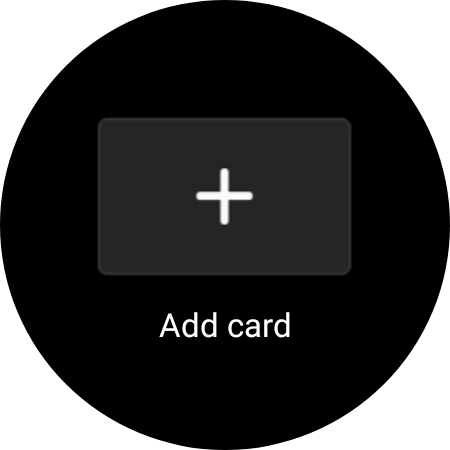
5. Wenn Sie Ihrer Uhr kein Schloss hinzugefügt haben, tippen Sie auf OK Klicken Sie dazu auf die Schaltfläche.
6. Wählen Sie entweder aus Muster oder STIFT um ein Schloss für Ihre Uhr zu erstellen.
7. Folge dem Eingabeaufforderungen auf dem Bildschirm um das Schloss zu erstellen.
8. Nach der Erstellung werden Sie aufgefordert, das zu installieren Samsung Pay (Watch-Plug-in) auf Ihrem Telefon.

9. Nachdem die Installation abgeschlossen ist, werden Sie zum weitergeleitet Samsung Pay-App auf Ihrem Telefon.
10. Klopfen OK anfangen.

11. Klopfen Karte hinzufügen in der unteren rechten Ecke.

12. Tippen Sie entweder auf Zahlungskarte hinzufügen oder Karten importieren auf Ihrem Telefon.
13. Bei der Auswahl Zahlungskarte hinzufügenkönnen Sie die Karteninformationen über die Kamera Ihres Telefons eingeben. Alle Informationen werden automatisch eingegeben, sobald die Karte gescannt wurde.
14. Auswählen Karten importieren ermöglicht Ihnen den Import aller gespeicherten Kredit- oder Debitkarten, die mit Ihrem Samsung-Konto verknüpft sind.
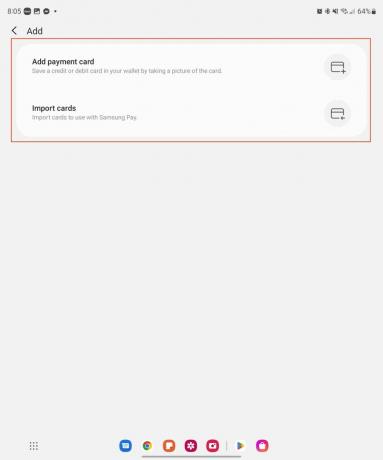
15. Folge dem Schritte auf dem Bildschirm um den Nutzungsbedingungen Ihres Kartenausstellers zuzustimmen.

Beim Durchgehen und Hinzufügen von Karten zu Samsung Pay werden Sie möglicherweise aufgefordert, eine weitere Verifizierung vorzunehmen. Abhängig von der Bank, die Sie nutzen, kann dies so einfach sein, dass Sie sich auf Ihrem Telefon bei der Mobile-Banking-App anmelden müssen. Möglicherweise werden Sie jedoch auch aufgefordert, die Bank anzurufen, um manuell zu bestätigen, dass Sie die Karte Ihrem Samsung Pay-Konto hinzufügen möchten.
So verwenden Sie Samsung Pay auf der Galaxy Watch 5
Nachdem Sie nun alles eingerichtet haben, können Sie Samsung Pay auf Ihrem Telefon verwenden.
1. Halten Sie die Taste gedrückt Zurück Taste auf Ihrer Galaxy Watch 5.

2. Wenn Sie in Samsung Pay mehrere Karten zur Verfügung haben, nach links wischen um zu einer anderen Karte zu wechseln.
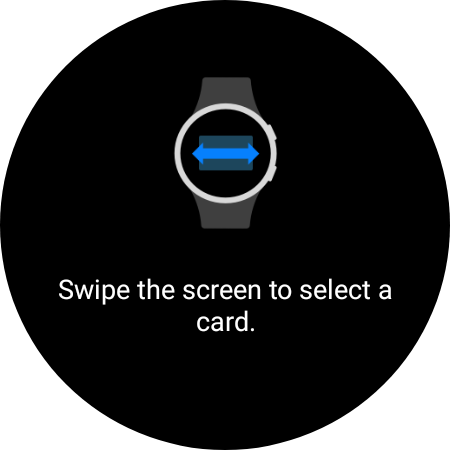
3. Drehen Sie Ihr Display Gehen Sie zum Zahlungsterminal und halten Sie Ihre Uhr nahe, bis Sie eine Vibration spüren oder bis das Terminal eine Bestätigung gibt.

Nachdem Sie alle notwendigen und relevanten Karten zu Samsung Pay hinzugefügt haben, müssen Sie sich jetzt nur noch darum kümmern, sicherzustellen, dass Sie an der Kasse die richtige Karte verwenden. Aber selbst das ist dank der Möglichkeit, zwischen den verschiedenen Karten zu wechseln, die Sie möglicherweise hinzugefügt haben, wirklich einfach. Von da an kommt es nur noch darauf an, ob die Filiale, die Sie besuchen, tatsächlich NFC- oder kontaktlose Zahlungen akzeptiert.
Bezahlen Sie unterwegs ohne Ihr Telefon
Wir können gar nicht genug betonen, wie bequem es ist, Zahlungen über Ihr Telefon zu tätigen. Sie müssen sich keine Gedanken darüber machen, Ihr Portemonnaie hervorzukramen, nach der richtigen Karte zu suchen und dann eine PIN einzugeben. Und da sowohl Samsung Pay als auch Google Wallet die Verwendung einer PIN oder eines Musters erfordern, bleiben Ihre Zahlungsinformationen sicher.

Samsung Galaxy Watch 5
Bezahlen Sie unterwegs
Werfen Sie das Costanza-Portemonnaie weg und lassen Sie Ihr Telefon beim Bezahlen in der Tasche. Mit Samsung Pay auf der Galaxy Watch 5 können Sie beim Einkaufen ganz einfach an der Kasse bezahlen.
